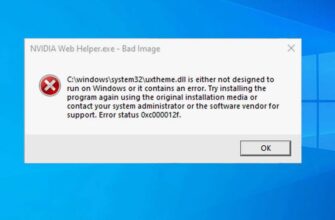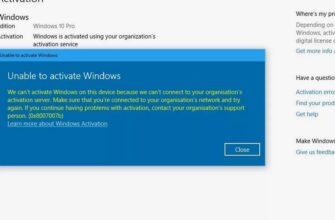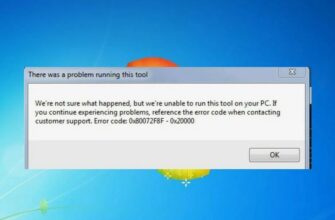Ошибка 0x803009B встречается при попытке монтирования диска и указывает на проблемы с форматом данных. Эта ошибка может возникнуть по разным причинам, и ее решение зависит от конкретной ситуации. Вот несколько возможных шагов для устранения этой проблемы:
Проверьте совместимость формата данных: Убедитесь, что формат данных, используемый на диске, поддерживается операционной системой. Например, если диск был отформатирован в файловой системе, несовместимой с вашей операционной системой, это может вызвать ошибку. В таком случае, возможно, потребуется повторное форматирование диска.
Проверьте целостность диска: Используйте инструменты проверки целостности диска, предоставляемые операционной системой. Например, в Windows это может быть инструмент «Проверка диска». Попробуйте выполнить проверку и восстановление ошибок на диске.
Проверьте подключение кабелей: Убедитесь, что кабели, подключенные к диску, находятся в хорошем состоянии и надежно подключены. Ненадежное подключение или поврежденные кабели могут вызвать проблемы с передачей данных.
Обновите драйверы: Убедитесь, что у вас установлены последние драйверы для вашего диска и контроллера. Устаревшие драйверы могут привести к ошибкам при монтировании.
Попробуйте другие порты/компьютер: Если у вас есть возможность, попробуйте подключить диск к другому порту на компьютере или даже к другому компьютеру. Это позволит исключить возможные проблемы с портами или самим компьютером.
Проверьте наличие вирусов или вредоносного ПО: Проведите полное сканирование системы на наличие вирусов. Вредоносное программное обеспечение может повлиять на нормальное функционирование дисков.
Используйте инструменты восстановления системы: В операционной системе Windows вы можете воспользоваться инструментами восстановления, такими как «Восстановление системы», чтобы вернуть систему к предыдущему рабочему состоянию.
Проверьте файловую систему: Выполните проверку файловой системы с использованием команды chkdsk в командной строке. Это может помочь выявить и исправить ошибки файловой системы.
chkdsk /f X:
Где X — буква диска, на котором происходит ошибка. При необходимости система предложит выполнить проверку при следующем перезапуске.
Попробуйте другие методы монтирования: Если вы монтируете диск программой или скриптом, попробуйте использовать другой метод монтирования. Иногда проблема может быть связана с конкретным способом монтирования.
Используйте инструменты управления дисками: В операционной системе Windows есть инструменты управления дисками, которые позволяют изменять буквы дисков, создавать новые разделы и т.д. Возможно, изменение параметров диска через эти инструменты поможет устранить проблему.
Обновите операционную систему: Убедитесь, что у вас установлены последние обновления для вашей операционной системы. Иногда проблемы с монтированием могут быть связаны с известными ошибками, которые решаются обновлениями.
Проверьте журнал событий: Используйте журнал событий операционной системы для поиска дополнительной информации о причинах ошибки. Это может помочь в определении конкретного источника проблемы.
Проверьте сектора на диске: Используйте утилиты для проверки состояния секторов на диске. Если обнаружены поврежденные сектора, это может быть причиной ошибки монтирования.
Попробуйте другое устройство хранения данных: Если у вас есть другой диск или устройство хранения данных, попробуйте его подключить. Если ошибка не возникает на другом устройстве, возможно, проблема касается конкретного диска.
Отключите антивирусное программное обеспечение: Некоторые антивирусные программы могут блокировать процессы монтирования диска из-за подозрительной активности. Попробуйте временно отключить антивирус и повторить попытку монтирования.
Измените букву диска: Попробуйте изменить букву диска для проблемного устройства в инструментах управления дисками. Это можно сделать через Панель управления -> Система и безопасность -> Управление компьютером -> Управление дисками.
Используйте другой компьютер: Если у вас есть доступ к другому компьютеру, попробуйте подключить проблемный диск к нему. Если ошибка сохраняется, это может указывать на проблему с самим диском.
Проверьте BIOS/UEFI на наличие обновлений: Обновление BIOS/UEFI может решить проблемы с совместимостью или устранить известные ошибки. Перед обновлением BIOS убедитесь, что вы знакомы с процессом и прочитайте инструкции от производителя вашей материнской платы.
Попробуйте другой кабель/порт: Иногда проблемы с монтированием могут быть связаны с повреждением кабеля или неисправностью порта на компьютере. Попробуйте использовать другой кабель или подключить диск к другому порту.
Используйте сторонние инструменты восстановления данных: Если проблема связана с повреждением данных на диске, вы можете воспользоваться сторонними инструментами восстановления данных для попытки восстановления информации.
Обратитесь за поддержкой: Если все вышеупомянутые шаги не привели к решению проблемы, рекомендуется обратиться за поддержкой к производителю диска или к специалистам по обслуживанию компьютеров.
Помните, что перед проведением каких-либо манипуляций с жестким диском важно создать резервные копии данных, чтобы избежать потери информации в случае непредвиденных ситуаций.